docker 系列之 docker安裝
阿新 • • 發佈:2018-05-05
fss color 目前 ram 依賴包 san attribute -i 後臺服務
Docker支持以下的CentOS版本
- CentOS 7 (64-bit)
- CentOS 6.5 (64-bit) 或更高的版本
前提條件
目前,CentOS 僅發行版本中的內核支持 Docker。
Docker 運行在 CentOS 7 上,要求系統為64位、系統內核版本為 3.10 以上。
Docker 運行在 CentOS-6.5 或更高的版本的 CentOS 上,要求系統為64位、系統內核版本為 2.6.32-431 或者更高版本
1.查看當前系統內核版本
[root@docker ~]# uname -r 3.10.0-514.el7.x86_64
安裝 Docker
Docker 軟件包和依賴包已經包含在默認CentOS-Extras 軟件源裏,安裝命令如下:
[root@runoob ~]# yum -y install docker-io
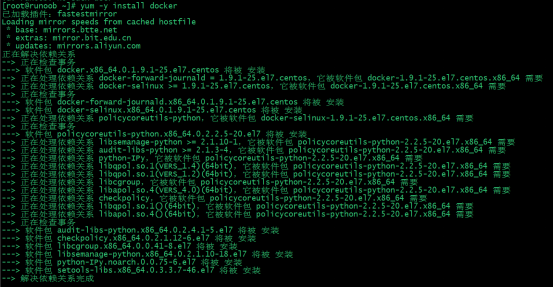
安裝完成??/p>

啟動 Docker 後臺服務
[root@runoob ~]# service docker start

測試運行 hello-world
[root@runoob ~]#docker run hello-world
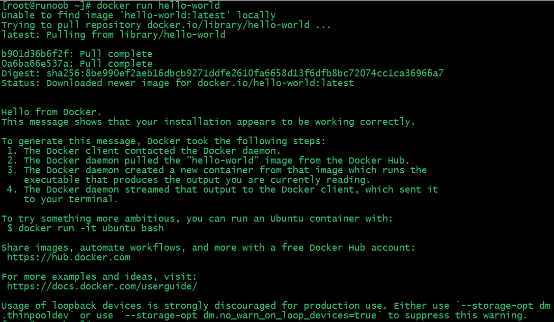
由於本地沒有hello-world這個鏡像,所以會下載一個hello-world的鏡像,並在容器內運行
使用腳本安裝 Docker
1、使 sudo或 root 權限登錄 Centos
2、確定yum 包更新到最新
$ sudo yum update
3、執行Docker 安裝腳本
$ curl -fsSL https://get.docker.com/ | sh
執行這個腳本會添加 docker.repo 源並安裝 Docker
4、啟動Docker 進程
$ sudo service docker start
5、驗證 docker 是否安裝成功並在容器中執行一個測試的鏡像
$ sudo docker run hello-world
到此,docke在CentOS 系統的安裝完成
鏡像加速
鑒於國內網絡問題,後續拉取Docker 鏡像十分緩慢,我們可以需要配置加速器來解決,我使用的是網易的鏡像地址
http://hub-mirror.c.163.com
新版Docker 使用 /etc/docker/daemon.json(Linux)或%programdata%\docker\config\daemon.json(Windows)來配Daemon
請在該配置文件中加入(沒有該文件的話,請先建一個)
{ "registry-mirrors": ["http://hub-mirror.c.163.com"] }
卸載
1.查詢安裝過的包
yum list installed | grep docker docker-engine.x86_64 17.03.0.ce-1.el7.centos @dockerrepo
2.刪除安裝的軟件包
yum -y remove docker-engine.x86_64
3.刪除鏡像/容器
rm -rf /var/lib/docker
參考地址:
1.CentOS Docker 安裝
2.Centos7下docker 環境
docker 系列之 docker安裝
